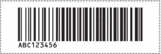Koti > Tarrojen tulostaminen käyttäen viivakoodiskanneria tai muita laitteita (P-touch Template) > P-touch Template -toiminnon kokeileminen käyttäen viivakoodiluetteloa > Tietojen lisääminen tulostimeen siirrettyyn malliin ja sen tulostaminen (yhdistämällä tulostus)
Tietojen lisääminen tulostimeen siirrettyyn malliin ja sen tulostaminen (yhdistämällä tulostus)
- Lisätietoja eri asetuksia käyttämällä skannatuista viivakoodeista

 Aiheeseen liittyviä tietoja
Aiheeseen liittyviä tietoja - Jos viivakoodilla on eri protokolla kuin tulostimeen jo rekisteröidyllä viivakoodimallilla, et välttämättä pysty luomaan ja tulostamaan viivakoodia.
- Tämä tulostin ei välttämättä tue kaikkia käyttämäsi viivakoodiskannerimallin tukemia viivakoodistandardeja ja -protokollia.
- Siirrä P-touch Transfer Managerin avulla malli tai tarra-asettelu tietokoneesta tulostimeen.Yksityiskohtaisempia tietoja

 Aiheeseen liittyviä tietoja
Aiheeseen liittyviä tietoja 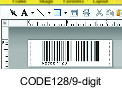
- HUOMAUTUS
- On tärkeää suunnitella malli niin, että se täyttää viivakoodin symboleiden tai protokollien vaatimukset etenkin tarran koon ja kohdan, jossa viivakoodi on tarrassa, osalta, jotta viivakoodiskannerista lisättäviä merkkejä mahtuu mahdollisimman monta ja niiden tyyppi on oikea. Mallin viivakoodia ei voi luoda tai skannata, jos lisätyt tiedot sisältävä viivakoodi ei mahdu kokonaan tarran tulostettavaan kuva-alueeseen.
- Kun siirrät tietoja Määritykset-kansioon P-touch Transfer Managerissa, valitse siirrettävät tiedot sisältävä kansio.
 Voit lisätä mukautetun kansion Määritykset-kohdassa ja vetää sekä pudottaa siirretyn mallin mukautettuun kansioon, jotta voit hallita eri mallijoukkoja.
Voit lisätä mukautetun kansion Määritykset-kohdassa ja vetää sekä pudottaa siirretyn mallin mukautettuun kansioon, jotta voit hallita eri mallijoukkoja.Kun malli siirretään P-touch Transfer Managerissa Määritykset-kansioon, Avainmääritys-numero määritetään automaattisesti.
Voit määrittää Avainmääritys-numeron 1–10 mille tahansa tulostimeen ladatulle mallille.
- Valitse siirretty malli ja valitse sitten Siirrä, jotta voit ladata mallin Avainmääritys-numeroon tulostimessa.
- Skannaa seuraava viivakoodi:
- P-touch template -komento (alusta ja aloita asetusten määrittäminen)

- Skannaa kukin viivakoodi seuraavasta viivakoodien luettelosta, kun haluat lähettää komennon tai asetuksen tulostimeen:
- Perusasetukset
Automaattinen leikkaus käytössä (leikkaa jokainen tarra) + leikkaus lopussa käytössä
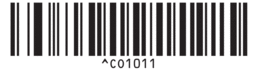
Automaattinen leikkaus käytössä (leikkaa kahden tarran välein) + leikkaus lopussa käytössä
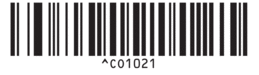
Automaattinen leikkaus ei käytössä + leikkaus lopussa käytössä
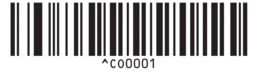
Automaattinen leikkaus ei käytössä + leikkaus lopussa ei käytössä
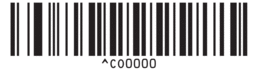
Kopioiden määrä
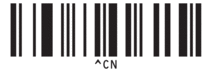

- Voit lähettää samalla useita asetuskomentoja.
- Jos mitään asetuksia ei ole määritetty skannaamalla viivakoodikomentoja, malli tulostetaan käyttäen P-touch Template -asetuksia. P-touch Template -oletusasetuksena on tulostaa yksittäinen kopio niin, että Auto Cut (Automaattinen leikkaus) -asetus on käytössä.
Lisätietoja P-touch Template -asetuksista

 P-touch tarrapohjaopas / Ohjauskoodiopas -oppaassa (vain englanniksi). voit ladata viimeisimmän version Brother-tukisivustosta osoitteesta support.brother.com/manuals.
P-touch tarrapohjaopas / Ohjauskoodiopas -oppaassa (vain englanniksi). voit ladata viimeisimmän version Brother-tukisivustosta osoitteesta support.brother.com/manuals.
- Määritä haluamasi kopioiden määrä.
- Skannaa seuraava viivakoodi:
Kopioiden määrä
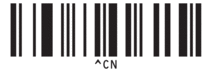
- Määritä kolminumeroinen luku skannaamalla seuraavat viivakoodit:
Esimerkki:
Määritä luvut skannaamalla seuraavat viivakoodit: kun tulostetaan 7 arkkia; [0][0][7], kun tulostetaan 15 arkkia; [0][1][5]
- Lukujen syöttäminen
1
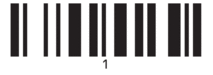
2
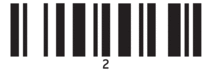
3
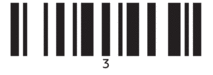
4

5
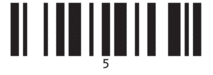
6
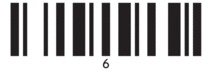
7
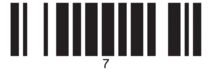
8
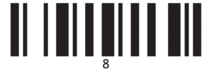
9
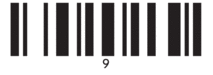
0
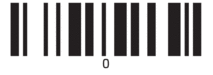
00
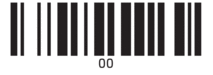
 Jos haluat muuttaa kopioiden määrän asetusta, toista nämä vaiheet.
Jos haluat muuttaa kopioiden määrän asetusta, toista nämä vaiheet. - Skannaa seuraava viivakoodi:
- Valitse malli
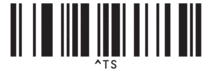
- Skannaa seuraavat viivakoodit samalla luvulla (kolme numeroa) kuin Avainmääritys-numero, jota käytettiin tulostettavalle ladatulle mallille:
Esimerkki:
Määritä luvut skannaamalla seuraavat viivakoodit: kun tulostetaan numero 7; [0][0][7], kun tulostetaan numero 15; [0][1][5]
- Lukujen syöttäminen
1
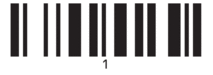
2
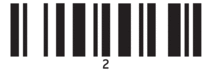
3
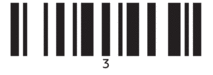
4

5
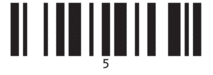
6
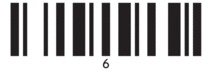
7
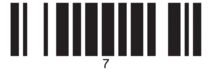
8
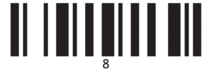
9
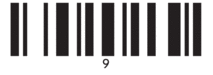
0
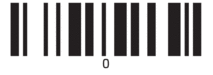
00
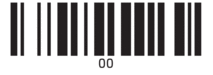
Ladattu malli valitaan sen jälkeen, kun kolminumeroiset luvut on skannattu.
 P-touch Editorin avulla voit luoda ja tulostaa yksittäisen viivakoodin sisältävän tarran.
P-touch Editorin avulla voit luoda ja tulostaa yksittäisen viivakoodin sisältävän tarran.Esimerkki:

- Skannaa viivakoodi, joka sisältää valitun ladatun mallin viivakoodiobjektiin lisättävät tiedot.
Esimerkki:
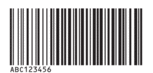
- Skannaa seuraava viivakoodi, jotta tulostamisen aloittamisen komento lähetetään:
- Aloita tulostaminen
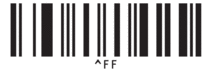
Tulostetun mallin viivakoodi sisältää tiedot skannatusta viivakoodista.Esimerkki: